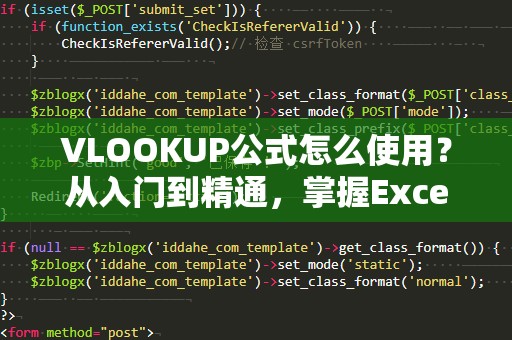在日常工作中,我们常常会遇到需要快速查找某个数据并进行相关操作的情况,而在Excel中,VLOOKUP函数无疑是一个非常强大且常用的工具。今天,我们将详细介绍VLOOKUP函数的使用步骤,帮助你高效解决数据查找问题,让你在Excel操作中游刃有余。
1.什么是VLOOKUP函数?
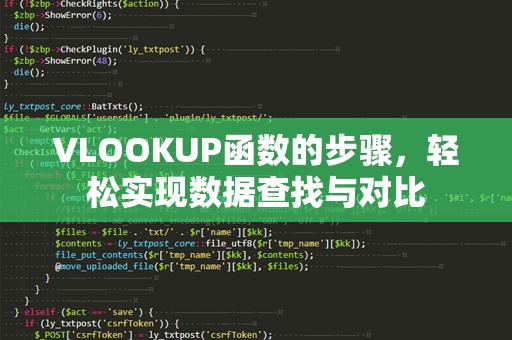
VLOOKUP函数(VerticalLookup)是一个纵向查找函数,常用于从数据表格的第一列中查找某个值,并返回该值所在行指定列的数据。简单来说,VLOOKUP可以帮助我们根据某个关键字,查找并返回与之相关的信息。
VLOOKUP的基本语法是:
VLOOKUP(查找值,查找范围,列索引号,[精确匹配或近似匹配])
查找值:你希望查找的值,通常是一个单元格引用。
查找范围:数据表格中包含查找值的区域,可以是一个具体的区域或者整个表格。
列索引号:从查找范围的左侧开始数,返回数据所在的列数。
精确匹配或近似匹配:一个逻辑值,选择是否进行精确匹配。一般来说,使用“FALSE”表示精确匹配,“TRUE”表示近似匹配。
了解了VLOOKUP函数的基本概念,接下来我们就来看一下如何在实际操作中应用这个函数。
2.步骤一:准备数据
我们需要确保数据的整理是合理的。假设我们有一个员工名单表,左侧列是员工的ID,右侧列是员工的姓名、年龄等信息。如果我们需要根据员工ID查找员工姓名,就可以使用VLOOKUP函数。
|员工ID|姓名|年龄|部门|
|--------|-------|------|------|
|101|李明|28|销售|
|102|王红|35|财务|
|103|张丽|22|市场|
|104|刘强|30|技术|
以上数据表中,假设我们希望根据员工ID(例如ID=102),查找该员工的姓名,那么VLOOKUP函数将从“员工ID”这一列中查找102,并返回对应的姓名“王红”。
3.步骤二:使用VLOOKUP函数
我们开始输入VLOOKUP公式来实现查找功能。在Excel中,点击你希望显示查找结果的单元格(比如姓名列的对应单元格),输入以下公式:
=VLOOKUP(102,A2:D5,2,FALSE)
解释一下:
102是我们要查找的员工ID。
A2:D5是查找范围,即数据表格的区域,从A2到D5。
2表示我们要返回查找范围中的第二列数据,即员工姓名。
FALSE表示我们要精确匹配102。
当你按下回车键后,VLOOKUP函数将返回结果“王红”,即员工ID为102的员工姓名。
4.步骤三:应用于多个数据
如果你希望批量查找多个员工的姓名,可以将VLOOKUP公式拖动到其他单元格,Excel会自动调整查找值的位置,实现批量查找。
例如,如果你希望查找ID为101、103和104的员工姓名,只需将公式拖动到相应的单元格,Excel将根据每个单元格的ID查找相应的姓名。
5.常见问题及解决方法
VLOOKUP函数的使用非常直观,但在实际操作中,我们可能会遇到一些问题。例如,查找不到值、结果不准确等。这里列举几种常见问题及解决方法:
查找值未找到:如果VLOOKUP找不到匹配的值,返回的结果通常是“#N/A”。这时,可以检查查找值是否存在错误,或尝试将精确匹配参数设置为“TRUE”以进行近似匹配。
列索引号设置错误:确保列索引号正确,VLOOKUP函数返回的数据必须位于查找范围的指定列数。例如,在查找范围A2:D5中,第二列对应的是姓名列。
通过这些简单的步骤,你就可以熟练掌握VLOOKUP函数,快速实现数据查找。
6.VLOOKUP函数的高级应用
掌握了VLOOKUP的基本操作后,很多时候,我们还希望能通过VLOOKUP实现更复杂的查找任务。这里,我们将介绍一些VLOOKUP的高级应用技巧,帮助你提升效率。
6.1查找多个条件的数据
在某些情况下,单一的查找条件可能不足以满足我们的需求。这时,我们可以通过VLOOKUP函数配合其他函数来实现多条件查找。举个例子,如果我们需要查找某个员工的姓名,同时还要考虑该员工所在的部门,可以结合IF函数和VLOOKUP函数来实现。
例如,我们可以使用如下公式:
=VLOOKUP(102,IF(A2:A5="销售",B2:D5,""),2,FALSE)
通过这种方法,我们就可以根据多个条件进行查找。
6.2使用VLOOKUP实现数据匹配
除了查找功能,VLOOKUP也可以帮助我们进行数据匹配。比如,我们有两个表格,一个是产品销售表,另一个是库存表。我们需要根据销售表中的产品ID,查找库存表中的库存数量。这时,就可以使用VLOOKUP进行跨表查找。
假设销售表和库存表如下:
销售表:
|产品ID|销售数量|
|--------|----------|
|001|50|
|002|30|
库存表:
|产品ID|库存数量|
|--------|----------|
|001|200|
|002|150|
在销售表中,我们希望查找每个产品的库存数量,并将结果放在“库存数量”列。输入以下公式:
=VLOOKUP(A2,库存表!A2:B3,2,FALSE)
这里,库存表!A2:B3表示库存表的范围,Excel将根据销售表中的产品ID查找库存表中的库存数量。
6.3错误处理技巧
在实际工作中,VLOOKUP函数可能会返回错误值,这时候我们可以通过结合IFERROR函数来避免错误值的显示。通过这种方法,我们可以确保表格中不出现不必要的错误提示。
例如,使用如下公式:
=IFERROR(VLOOKUP(102,A2:D5,2,FALSE),"未找到")
如果VLOOKUP未找到匹配值,IFERROR将返回“未找到”而不是错误提示。
7.总结
VLOOKUP函数是Excel中强大且实用的功能之一,通过本篇文章的学习,你已经掌握了VLOOKUP的基本操作步骤,并了解了如何通过高级技巧提高查找效率。无论是简单的数据查找,还是跨表的复杂数据匹配,VLOOKUP都能为你提供极大的帮助。在实际工作中,熟练掌握VLOOKUP函数无疑能帮助你提升工作效率,节省时间,轻松应对各种数据处理任务。
希望本文对你有所帮助,让你在Excel的世界里更加得心应手。如果你有任何问题,欢迎留言讨论,祝你在Excel的学习旅程中不断进步!